WordPress › ReadMe
WordPress › ReadMeВаша собственная платформа для публикаций
Сначала главное
Добро пожаловать. WordPress для меня — очень особенный проект. Каждый разработчик и участник добавляет что-то своё, вместе мы создаём нечто прекрасное, и мне очень приятно быть частью этого. На WordPress ушли тысячи часов, и каждый день мы посвящаем его совершенствованию. Спасибо вам за то, что сделали его частью своего мира.
— Мэтт Мулленвег
Установка: Знаменитая 5-минутная установка
- Разархивируйте пакет в пустой каталог и загрузите на сервер.
- Откройте wp-admin/install.php в вашем браузере. Этот скрипт поможет вам создать файл
wp-config.phpс параметрами доступа к вашей базе данных.- Если по какой-то причине автоматическая установка не удалась, не волнуйтесь. Она работает не на всех серверах. Откройте
wp-config-sample.phpв текстовом редакторе наподобие WordPad и заполните параметры доступа к вашей базе данных.
- Сохраните файл под именем
- Откройте wp-admin/install.php в вашем браузере.
- Если по какой-то причине автоматическая установка не удалась, не волнуйтесь. Она работает не на всех серверах. Откройте
- Как только файл конфигурации будет создан, скрипт установки создаст таблицы, необходимые для вашего сайта. Если произошла ошибка, перепроверьте ваш файл wp-config.php и попробуйте ещё раз. Если снова не удалось, обратитесь на форум поддержки WordPress с как можно большим количеством собранной информации.
- Если вы не вводили пароль, запомните тот, который вам выдан. Если вы не вводили логин, им будет
admin. - Скрипт установки перенаправит вас на страницу входа. Войдите с логином и паролем, выбранными во время установки. Если пароль был создан автоматически, можно перейти на страницу «Профиль», чтобы сменить его.
Обновление
Автоматическое обновление
Если вы обновляетесь с версии 2.7 или выше, можно воспользоваться скриптом автоматического обновления:
- Откройте wp-admin/update-core.
 php в вашем браузере и следуйте указаниям.
php в вашем браузере и следуйте указаниям. - Вы ожидали большего? Это всё!
Обновление вручную
- Перед обновлением чего-либо убедитесь, что у вас есть резервная копия всех файлов, которые могли быть вами изменены, таких как
index.php. - Удалите ваши старые файлы WP, сохранив изменённые.
- Загрузите новые файлы.
- Откройте в браузере /wp-admin/upgrade.php.
Переход с других систем
WordPress может импортировать содержимое из некоторых систем. Сначала нужно установить и запустить WordPress, как описано выше, затем использовать наши инструменты для импорта.
Системные требования
- PHP версии 5.6.20 или выше.
- MySQL версии 5.0 или выше.
Рекомендации
- PHP версии 7.3 или выше.
- MySQL версии 5.6 или выше.
- Модуль Apache mod_rewrite.
- Поддержка HTTPS.
- Ссылка на wordpress.

Сетевые ресурсы
Если у вас есть любые вопросы, не касающиеся этого документа, воспользуйтесь многочисленными сетевыми ресурсами:
- Кодекс WordPress
- Кодекс — это энциклопедия всего, что касается WordPress. Это наиболее полный источник информации о WordPress.
- Блог WordPress
- Здесь вы можете найти последние обновления и новости из мира WordPress. Свежие новости о WordPress по умолчанию появляются в вашей панели управления.
- Планета WordPress
- Планета WordPress — это новостной агрегатор, собирающий записи с блогов, посвящённых WordPress, по всему миру.
- Форумы поддержки
- Если вы смотрели везде и не нашли ответа, на форумах поддержки есть большое и очень активное сообщество людей, готовых оказать помощь. Чтобы вам могли помочь, используйте информативный заголовок сообщения и сформулируйте свой вопрос максимально подробно.
- IRC-канал (Internet Relay Chat) WordPress
- Существует канал онлайн-чата, который применяется для обсуждения среди людей, использующих WordPress, и иногда для поддержки.
 Страница по ссылке выше поможет вам попасть туда. (irc.freenode.net #wordpress)
Страница по ссылке выше поможет вам попасть туда. (irc.freenode.net #wordpress)
Последние замечания
- Если у вас есть любые предложения, идеи или комментарии, либо вы (тяжёлый вздох!) нашли ошибку, присоединяйтесь к нам на форуме поддержки.
- В WordPress имеется удобный API (Application Programming Interface) для плагинов, что позволяет легко расширять код. Если вас это интересует как разработчика, смотрите справочник разработчика плагинов. Файлы ядра лучше не редактировать.
Поделитесь любовью
WordPress не имеет ни многомиллионной рекламной кампании, ни известных спонсоров, но у нас есть кое-что получше — вы. Если вам нравится WordPress, расскажите о нём друзьям, установите его им, поделитесь знаниями или предложите авторам статей в СМИ обратить на нас внимание.
WordPress — это официальное продолжение системы b2/cafélog, написанной Майклом В. Работа была продолжена разработчиками WordPress. Если вы хотите поддержать WordPress — пожалуйста, рассмотрите вариант пожертвования.
Лицензия
WordPress бесплатен и опубликован под лицензией GPL (GNU General Public License) версии 2 или (на ваше усмотрение) более поздней. См. license.txt.
WordPress › ReadMe
WordPress › ReadMeВаша собственная платформа для публикаций
Добро пожаловать. WordPress для меня — очень особенный проект. Каждый разработчик и участник добавляет что-то своё, и вместе мы создаём нечто прекрасное, частью мне очень приятно быть. На WordPress ушли тысячи часов, и каждый день мы посвящаем его совершенствованию. Спасибо вам за то, что сделали его частью своего мира.
— Мэтт Мулленвег
- Разархивируйте пакет в пустой каталог и загрузите на сервер.
- Откройте wp-admin/install.php в вашем браузере. Этот скрипт поможет вам создать файл
wp-config.phpс параметрами доступа к вашей базе данных.- Если по какой-то причине автоматическая установка не удалась, не волнуйтесь. Она работает не на всех серверах. Откройте
wp-config-sample.в текстовом редакторе наподобие WordPad и заполните параметры доступа к вашей базе данных.
- Сохраните файл под именем
wp-config.phpи загрузите на сервер. - Откройте wp-admin/install.php в вашем браузере.
- Если по какой-то причине автоматическая установка не удалась, не волнуйтесь. Она работает не на всех серверах. Откройте
- Как только файл конфигурации будет создан, скрипт установки создаст таблицы, необходимые для вашего блога. Если произошла ошибка, перепроверьте ваш файл wp-config.php и попробуйте ещё раз. Если снова не удалось, обратитесь на форум поддержки с как можно большим количеством собранной информации.
- Если вы не вводили пароль, запомните тот, который вам выдан.
admin. - Скрипт установки перенаправит вас на страницу входа. Войдите с логином и паролем, выбранными во время установки. Если пароль был создан автоматически, можно перейти на страницу «Профиль», чтобы сменить его.
Автоматическое обновление
Если вы обновляетесь с версии 2. 7 или выше, можно воспользоваться скриптом автоматического обновления:
7 или выше, можно воспользоваться скриптом автоматического обновления:
- Откройте wp-admin/update-core.php в вашем браузере и следуйте указаниям.
- Вы ожидали большего? Это всё!
Обновление вручную
- Перед обновлением чего-либо убедитесь, что у вас есть резервная копия всех файлов, которые могли быть вами изменены, таких как
index.php. - Удалите ваши старые файлы WP, сохранив изменённые.
- Загрузите новые файлы.
- Откройте в браузере /wp-admin/upgrade.php.
WordPress может импортировать содержимое из некоторых систем. Сначала нужно установить и запустить WordPress, как описано выше, затем использовать наши инструменты для импорта.
- PHP версии 5.2.4 или выше.
- MySQL версии 5.0 или выше.
Системные рекомендации
- Модуль Apache mod_rewrite.
- Ссылка на http://wordpress.org c вашего сайта.
- Кодекс WordPress
- Кодекс — это энциклопедия всего, что касается WordPress.
 Это наиболее полный источник информации о WordPress.
Это наиболее полный источник информации о WordPress. - Блог WordPress
- Здесь вы можете найти последние обновления и новости из мира WordPress. Свежие новости о WordPress по умолчанию появляются в вашей панели управления.
- Планета WordPress
- Планета WordPress — это новостной агрегатор, собирающий записи с блогов, посвящённых WordPress, по всему миру.
- Форумы поддержки
- Если вы смотрели везде и не нашли ответа, на форумах поддержки есть большое и очень активное сообщество людей, готовых оказать помощь. Чтобы вам могли помочь, используйте информативный заголовок сообщения и сформулируйте свой вопрос максимально подробно.
- IRC-канал WordPress
- Существует канал онлайн-чата, который применяется для обсуждения среди людей, использующих WordPress, и иногда для поддержки. Страница по ссылке выше поможет вам попасть туда. (irc.freenode.net #wordpress)
- Если у вас есть любые предложения, идеи или комментарии, либо вы (тяжёлый вздох!) нашли ошибку, присоединяйтесь к нам на форуме поддержки.

- В WordPress имеется удобный API для плагинов, что позволяет легко расширять код. Если вас это интересует как разработчика, смотрите документацию по плагинам в Кодексе. Файлы ядра лучше не редактировать.
WordPress не имеет ни многомиллионной рекламной кампании, ни известных спонсоров, но у нас есть кое-что получше — вы. Если вам нравится WordPress, расскажите о нём друзьям, установите его им, поделитесь знаниями или предложите авторам статей в СМИ обратить на нас внимание.
WordPress — это официальное продолжение системы b2/cafélog, написанной Майклом В. Работа была продолжена разработчиками WordPress. Если вы хотите поддержать WordPress — пожалуйста, рассмотрите вариант пожертвования.
WordPress бесплатен и опубликован под лицензией GPL версии 2 или (на ваше усмотрение) более поздней. См. license.txt.
Как я могу получить доступ к http localhost wordpress wp-admin install php
Нет ответа на этот вопрос.
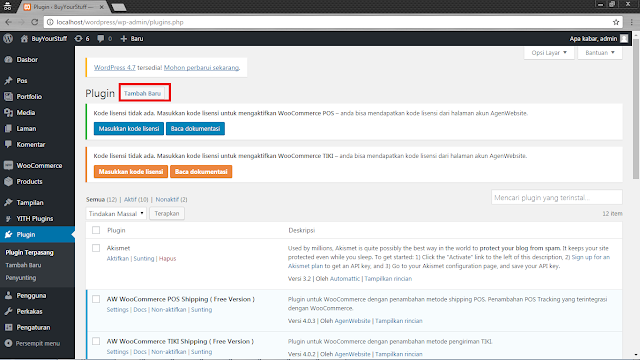 Будьте первыми, кто откликнется.
Будьте первыми, кто откликнется.Ваш ответ
Связанные вопросы в PHP
Привет @kartik, Во-первых, продублируйте post.php или page.php в папке вашей темы. Переименуйте … ПОДРОБНЕЕ
ответил 8 мая 2020 г. в PHP к Нирой • 82 840 баллов • 728 просмотров
- HTML
- CSS
- JavaScript
- PHP
- ларавель
Привет @картик, Это возможно в HTML5. Пример (PHP… ПОДРОБНЕЕ
ответил 15 сент. 2020 г. в PHP к Нирой • 82 840 баллов • 1338 просмотров
- HTML
- CSS
- JavaScript
- ларавель
- PHP
Привет @картик, Это довольно просто: if (!$data = … ПОДРОБНЕЕ
ответил 7 апр. 2020 г. в PHP к Нирой • 82 840 баллов • 9,228 просмотров
- HTML
- CSS
- JavaScript
- PHP
- ларавель
Привет @kartik,
Используйте функцию session_set_cookie_params, чтобы установить сеанс.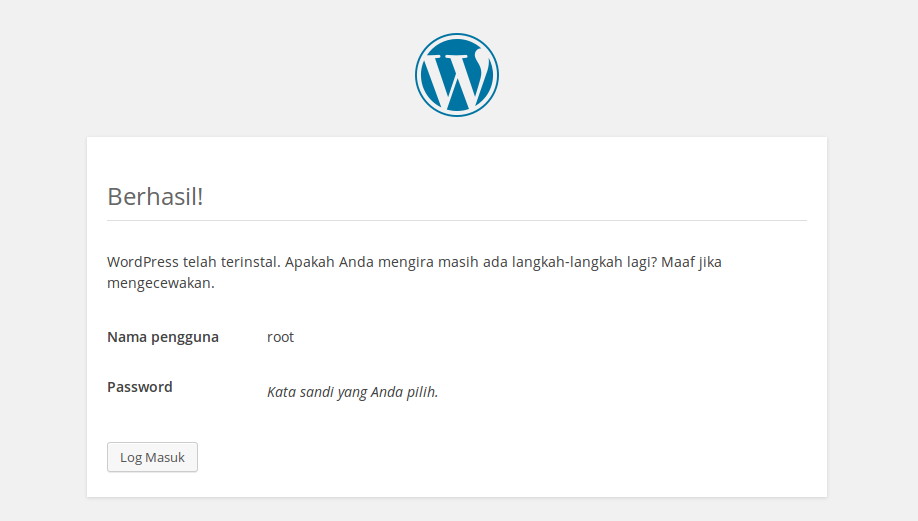 При необходимости вызовите эту функцию… ПОДРОБНЕЕ
При необходимости вызовите эту функцию… ПОДРОБНЕЕ
ответил 19 мая, 2020 в PHP к Нирой • 82 840 баллов • 715 просмотров
- HTML
- CSS
- JavaScript
- ларавель
Привет @картик, Я использую Privoxy и cURL для очистки Tor… ПОДРОБНЕЕ
ответил 19 мая 2020 г. в PHP к Нирой • 82 840 баллов • 4007 просмотров
- HTML
- CSS
- JavaScript
- ларавель
- PHP
Привет @картик, Ваши двоичные файлы MySQL должны быть где-то … ПОДРОБНЕЕ
ответил 20 августа 2020 г. в PHP к Нирой • 82 840 баллов • 14 815 просмотров
- HTML
- CSS
- JavaScript
- ларавель
- PHP
Я попытался создать сервер приложений WordPress… ПОДРОБНЕЕ
16 июня 2022 г.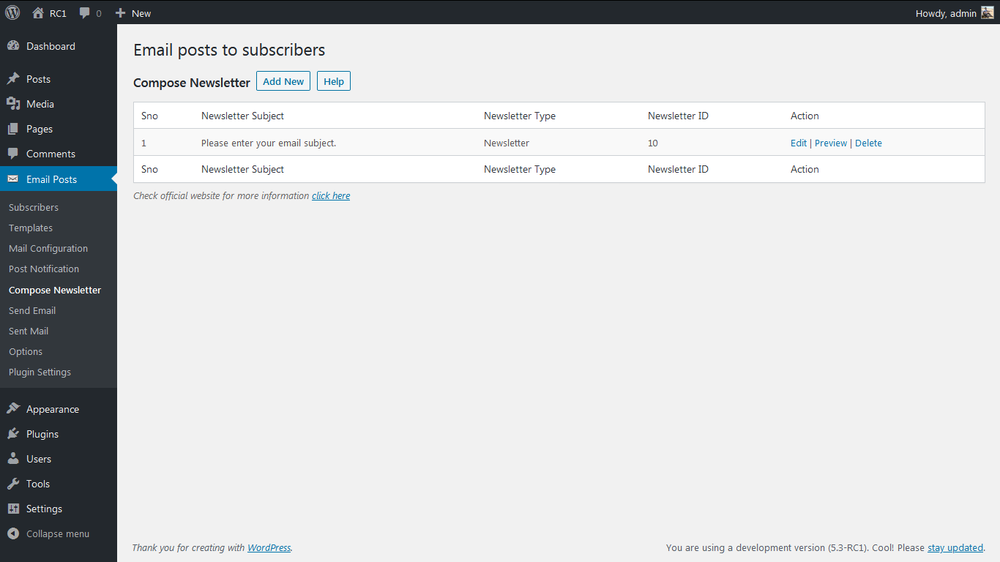 в PHP к
нариккадан • 62 980 баллов • 837 просмотров
в PHP к
нариккадан • 62 980 баллов • 837 просмотров
- PHP
- HTML
- вордпресс
- апач
- htaccess
ПРИВЕТ.. SQL — это язык структурированных запросов, который … ПОДРОБНЕЕ
ответил 8 августа 2020 г. в PHP к анонимный • 6 563 просмотра
- MySQL
- linux-база данных
- линукс
- PHP
- HTML
- CSS
Попробуйте этот код: .smallUnitBox { … ПОДРОБНЕЕ
ответил 3 сентября 2018 г. в блокчейне к копатель • 26 740 баллов • 392 просмотра
- блокчейн
- биткойн
- HTML
- PHP
Привет К сожалению, нет, вы должны знать … ПОДРОБНЕЕ
ответил 23 апр. 2020 г. в веб-разработке к Чьянит • 160 баллов • 1681 просмотр
- HTML
- CSS
- JavaScript
- PHP
- MySQL
- linux-база данных
- линукс
- узлов
- Что такое PHPSESSID? 8 августа 2022 г.

- getenv() против $_ENV в PHP 8 августа 2022 г.
- Как сделать хороший «выбор даты» в PHP? 8 августа 2022 г.
- Интерфейс или абстрактный класс: что использовать? 8 августа 2022 г.
- Как добавить дополнительные пробелы в PHP? 8 августа 2022 г.
- Все категории
- ЧатGPT (11)
- Апач Кафка (84)
- Апач Спарк (596)
- Лазурный (145)
- Большие данные Hadoop (1907)
- Блокчейн (1673)
- С# (141)
- С++ (271)
- Консультирование по вопросам карьеры (1060)
- Облачные вычисления (3469)
- Кибербезопасность и этичный взлом (162)
- Аналитика данных (1266)
- База данных (855)
- Наука о данных (76)
- DevOps и Agile (3608)
- Цифровой маркетинг (111)
- События и актуальные темы (28)
- IoT (Интернет вещей) (387)
- Джава (1247)
- Котлин (8)
- Администрирование Linux (389)
- Машинное обучение (337)
- Микростратегия (6)
- PMP (423)
- Power BI (516)
- питон (3193)
- РПА (650)
- SalesForce (92)
- Селен (1569)
- Тестирование программного обеспечения (56)
- Таблица (608)
- Таленд (73)
- ТипСкрипт (124)
- Веб-разработка (3002)
- Спросите нас о чем угодно! (66)
- Другие (2231)
- Мобильная разработка (395)
- Пользовательский интерфейс UX-дизайн (24)
Подпишитесь на нашу рассылку и получайте персональные рекомендации.
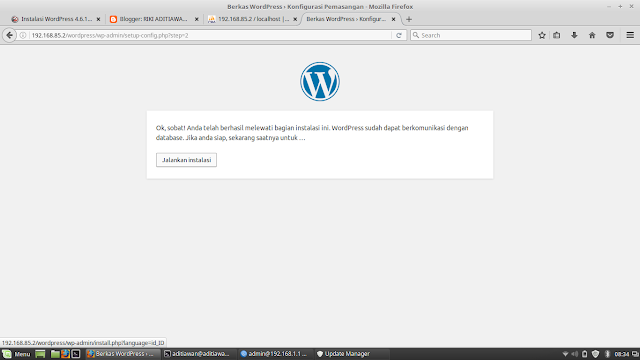
Уже есть учетная запись? .
Установка WordPress: 6 простых шагов
WordPress, несомненно, является сегодня самой популярной платформой для разработки и обслуживания веб-сайтов во всем мире. Он не только бесплатен для использования и имеет открытый исходный код, но также прост и может использоваться для разработки любого веб-сайта. У него активное сообщество, множество тем и плагинов, которыми легко управлять и которые оптимизированы для SEO.
Содержание
Эта статья познакомит вас с WordPress и предоставит пошаговое руководство для Установка приложения WordPress и его использование для вашего бизнеса. В нем также будут перечислены рекомендации, которым вы должны следовать, чтобы удалить или предотвратить ошибки во время этой установки. Кроме того, в статье объясняются различные преимущества установки WordPress. Читайте дальше, чтобы узнать больше о WordPress и попробовать процесс установки самостоятельно!
Содержание
- Предварительные требования
- Знакомство с WordPress
- Шаги по установке WordPress
- Шаг 1.
 Загрузите и распакуйте приложение WordPress
Загрузите и распакуйте приложение WordPress
- Шаг 2. Создайте таблицы в WordPress
- Шаг 3. Установите и Запустите скрипт базы данных
- Шаг 4: Заполните данные базы данных
- Шаг 5: Завершите установку WordPress
- Шаг 6: Настройте имя пользователя и пароль
- Шаг 1.
- Рекомендации по установке WordPress
- Преимущества установки WordPress
- Заключение
Предварительные требования
Перед установкой WordPress для вашего бизнеса необходимо убедиться в следующем:
- Адрес электронной почты , к которому у вас есть доступ, WordPress будет отправлять важные электронные письма, инструкции по сбросу пароля и т. д. на это электронное письмо.
- Доменное имя , на котором будет работать ваш веб-сайт с использованием WordPress. Во время установки WordPress будет использовать это имя для инициализации некоторых ваших папок/заголовков/настроек, но если у вас его нет, вы можете указать его позже.

- Если вы хотите запустить свой веб-сайт на HTTPS и уже имеете SSL-сертификат на имя вашего веб-сайта, запомните, где вы его сохранили. При установке вы можете указать протокол как HTTPS и предоставить свой SSL-сертификат. Движок WordPress будет использовать ключ, содержащийся в этом сертификате, для шифрования информации, которую ваш сайт отправляет в сеть.
- WordPress предпочитает, чтобы вы использовали последние версии PHP, MySQL или MariaDB, программного обеспечения, на котором работает WordPress. На момент написания этой статьи последние версии — 7.4 для PHP, 5.6 для MySQL, 10.1 для MariaDB. Последняя версия для WordPress — 5.8, хотя 5.6 — самая популярная версия.
- Придуманный пароль и имя пользователя будут использоваться в качестве входа в раздел администратора WordPress.
- Хорошее Программное обеспечение FTP и текстовый редактор на ваш выбор.
Знакомство с WordPress
Источник изображения WordPress предлагает простой и удобный способ продвижения вашего бизнеса в Интернете. Он предоставляет гораздо больше функций, чем аналогичные инструменты, и при этом является одним из самых простых в использовании онлайн-инструментов.
Он предоставляет гораздо больше функций, чем аналогичные инструменты, и при этом является одним из самых простых в использовании онлайн-инструментов.
WordPress — это надежная система управления контентом (CMS), которую предприниматели используют для продвижения своих продуктов и услуг потенциальным клиентам. С помощью этого инструмента вы можете публиковать свой письменный контент, занимать более высокие позиции в поисковых системах, а также создавать бизнес-сайты для своего интернет-магазина. Это бесплатное программное обеспечение с открытым исходным кодом, которое позволяет вашим командам разработчиков создавать несколько плагинов, виджетов и тем.
WordPress популярен благодаря своему богатому набору функций, и пользователи находят его адаптируемым к новым технологиям. Более того, WordPress позволяет настраивать его функции в соответствии с потребностями вашего бизнеса, а также обновлять и изменять контент без каких-либо проблем. Он работает на гибкой архитектуре, которая позволяет беспрепятственно управлять несколькими бизнес-транзакциями одновременно.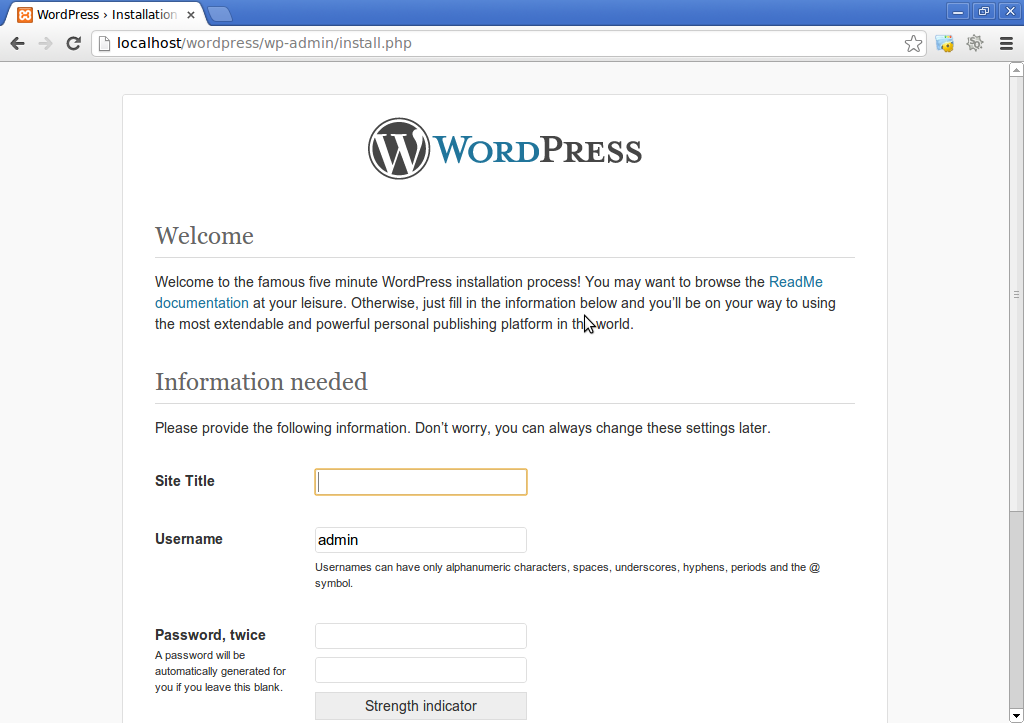
Чтобы узнать больше о WordPress, посетите здесь.
Шаги по установке WordPress
Несмотря на то, что существует множество автоматизированных инструментов для установки WordPress, таких как QuickInstall/Fantastico, в этом разделе мы углубимся и увидим, как установить WordPress вручную для оптимального использования. Следующие шаги помогут вам в установке WordPress:
- Шаг 1. Загрузите и разархивируйте приложение WordPress
- Шаг 2. Создайте таблицы в WordPress
- Шаг 3. Установите и запустите сценарий базы данных
- Шаг 4. Заполните сведения о базе данных
- Шаг 5. Завершите установку WordPress
- Шаг 6: Настройте имя пользователя и пароль
Шаг 1: Загрузите и разархивируйте приложение WordPress
Первый шаг установки WordPress требует, чтобы вы загрузили версию по вашему выбору отсюда.
Затем вам нужно разархивировать его, но прежде чем вы это сделаете, найдите время, чтобы решить, куда вы хотите установить WordPress. например Если вы просто хотите запустить блог на своем существующем веб-сайте с помощью WordPress, просто создайте подпапку внутри своего веб-сайта и разархивируйте в ней WordPress.
например Если вы просто хотите запустить блог на своем существующем веб-сайте с помощью WordPress, просто создайте подпапку внутри своего веб-сайта и разархивируйте в ней WordPress.
В противном случае, если вы хотите создать новый веб-сайт или запустить весь веб-сайт с помощью WordPress, разархивируйте его в корневую папку веб-сайта. «webroot» здесь — это папка, содержимое которой будет обслуживаться вашим веб-сервером, она указывается при установке веб-сервера.
Это может быть что-то вроде «var/www» или «/usr/local/apache» в Linux или, если вы работаете в Windows, по умолчанию может быть что-то вроде «C:inetpubwwwroot» .
Ваша разархивированная папка WordPress 5.6.6 будет выглядеть так, как показано на рисунке ниже.
Источник изображения: SelfШаг 2: Создание таблиц в WordPress
Далее WordPress необходимо создать несколько таблиц для внутреннего использования на сервере вашей базы данных. Ваши данные доступа к базе данных будут считаны из «wp-config. php» файл.
php» файл.
Вы можете либо ввести эти данные вручную, либо подождать, пока WordPress сам их запросит. Чтобы указать эти данные, просто откройте в браузере файл wp-admin/install.php . На этой странице вы сможете настроить файл wp-config.php с данными о подключении к базе данных.
Если он не открывается, просто используйте предпочитаемый текстовый редактор, чтобы открыть wp-config-sample.php, и укажите данные для доступа к базе данных, как показано на изображении ниже.
Источник изображения: SelfЭтот файл содержит образец конфигурации, вам просто нужно изменить информацию о вашем хосте, а все остальное оставить как есть. Наконец, переименуйте wp-config-sample.php в wp-config.php и сохраните его. Подробные инструкции для продвинутых пользователей можно найти здесь .
Шаг 3. Установка и запуск сценария базы данных
После сохранения файла «wp-config.php» запустите сценарий установки, посетив «/wp-admin/install. php» в вашем браузере.
php» в вашем браузере.
напр. www.YourWebsite.com/wp-admin/install.php , если вы хотите установить его в корневой каталог, или www.YourWebsite.com/blog/wp-admin/install.php, если вы хотите установить его во вложенную папку.
Сначала WordPress спросит вас о предпочитаемом вами языке. Это показано на изображении ниже.
Источник изображения: SelfШаг 4: Заполните детали базы данных
Теперь WordPress создаст таблицы, необходимые для работы, настроит папки и ссылки, а также установит необходимые расширения и пакеты.
Если вы пропустили или пропустили указание данных доступа к базе данных, WordPress явно попросит вас заполнить их, как показано на изображении ниже.
Источник изображения: SelfШаг 5: Завершите установку WordPress
Если предоставленные данные базы данных верны, а все остальное до сих пор в порядке, вы увидите сообщение, подобное приведенному ниже.
Это сообщение о том, что процесс установки WordPress завершен. Теперь все, что вам нужно сделать, это настроить свой идентификатор и пароль.
Теперь все, что вам нужно сделать, это настроить свой идентификатор и пароль.
Шаг 6: Настройте имя пользователя и пароль
Затем WordPress запросит у вас имя пользователя и пароль, которые будут использоваться для защиты раздела администратора WordPress. Кроме того, вы можете указать, хотите ли вы «Запретить поисковым системам индексировать ваш веб-сайт» . Это показано на изображении ниже.
Источник изображенияБольшинство людей не проверяют этот флажок, устанавливайте его только в том случае, если вы хотите, чтобы обычные пользователи имели доступ к вашим блогам/страницам, но не хотите, чтобы поисковые системы индексировали ваши веб-страницы. Наконец, вы увидите сообщение об успешной установке, похожее на то, что показано на изображении ниже.
Источник изображенияСразу под сообщением об успешной установке вы увидите кнопку «Войти», нажав на нее, вы попадете на экран входа администратора WordPress.
Вот и все! Вы завершили процесс установки WordPress и теперь можете приступать к его использованию.
Рекомендации по установке WordPress
У вас могут возникнуть определенные проблемы при установке WordPress в вашей системе. Следующие рекомендации помогут вам решить эти проблемы:
- Если при установке WordPress вы видите много сообщений об ошибках, связанных с тем, что некоторые заголовки или расширения не найдены, просто проверьте файл » Wp-config.php » , он должен начинаться с «< ?php" и заканчиваться «?>». Кроме того, у пользователей WordPress должны быть достаточные разрешения для доступа к требуемым подпапкам.
- Если вы видите некоторые ошибки, связанные с базой данных. Убедитесь, что вы предоставили своему пользователю WordPress разрешение на доступ к вашей базе данных WordPress. Убедитесь, что ваш экземпляр MySQL запущен.
- Если вы видите сообщение « В вашей установке PHP отсутствует расширение MySQL, которое требуется для WordPress », убедитесь, что на вашем веб-сервере установлен плагин/расширение, которое соединяет WordPress с локально работающей базой данных MySQL.

- Если ваш экземпляр WordPress не может загружать большие файлы, например видео, попробуйте увеличить ограничения памяти в файле «.user.ini». например upload_max_filesize = 256M , post_max_size = 256M .
- Если процессы, интенсивно использующие ЦП/память, завершаются сбоем или занимают очень много времени, или сервер перестает отвечать на запросы; установить более высокий предел памяти (память, выделенная для процесса PHP) и более высокий предел времени выполнения ЦП или max_execution_time (максимальное время в секундах, которое разрешено запускать скрипту, прежде чем он будет завершен синтаксическим анализатором), например. memory_limit = 1024M , ax_execution_time = 6000 .
Преимущества установки WordPress
Установка WordPress и ее использование для вашего бизнеса имеет следующие преимущества:
- Бесплатное использование : Использование WordPress на 100% бесплатно.
 Вы можете загрузить его приложение и создавать свои веб-сайты и блоги, не тратя ни копейки. Тем не менее, вам необходимо разместить WordPress либо в вашей собственной системе, либо через третью сторону. Если вы нанимаете третью сторону для размещения WordPress, вам необходимо оплатить их серверные сборы и плату за безопасность.
Вы можете загрузить его приложение и создавать свои веб-сайты и блоги, не тратя ни копейки. Тем не менее, вам необходимо разместить WordPress либо в вашей собственной системе, либо через третью сторону. Если вы нанимаете третью сторону для размещения WordPress, вам необходимо оплатить их серверные сборы и плату за безопасность. - Поддерживает SEO : WordPress разработан с использованием языка семантической разметки и является дружественным к поисковой системе инструментом. Установка WordPress предоставит вам простые функции для внедрения инструментов SEO в ваш контент, чтобы повысить его рейтинг в поисковых системах, таких как Google. Еще одним преимуществом WordPress является то, что вы можете напрямую обновлять опубликованный контент, в отличие от других инструментов, где вам может потребоваться оплатить дополнительные расходы и потратить много часов, чтобы внести изменения на место. Вы даже можете изменить свои плагины и темы за считанные секунды.
- Привлекательные темы : Веб-сайт должен быть привлекательным, если вы хотите привлечь через него больше клиентов.
 Темы играют ключевую роль в том, чтобы сделать ваш сайт привлекательным. Внешний вид вашего веб-сайта, стиль, структура и все части, которые нравятся вашей аудитории, в зависимости от темы, которую вы используете для веб-сайта. WordPress предлагает вам широкий спектр тем, демонстрирующих различные стили и макеты. Эти темы легко настроить без написания нового кода. Более того, некоторые темы в WordPress бесплатны, а остальные подпадают под категорию «Премиум». Премиум-темы созданы для профессионального использования и содержат дополнительные функции, такие как SEO, поддержка мобильного просмотра и т. д. Вы можете использовать премиальные темы по цене от 30 до 80 долларов в зависимости от ваших требований.
Темы играют ключевую роль в том, чтобы сделать ваш сайт привлекательным. Внешний вид вашего веб-сайта, стиль, структура и все части, которые нравятся вашей аудитории, в зависимости от темы, которую вы используете для веб-сайта. WordPress предлагает вам широкий спектр тем, демонстрирующих различные стили и макеты. Эти темы легко настроить без написания нового кода. Более того, некоторые темы в WordPress бесплатны, а остальные подпадают под категорию «Премиум». Премиум-темы созданы для профессионального использования и содержат дополнительные функции, такие как SEO, поддержка мобильного просмотра и т. д. Вы можете использовать премиальные темы по цене от 30 до 80 долларов в зависимости от ваших требований. - Огромное сообщество поддержки : WordPress, будучи популярной платформой с открытым исходным кодом, породил многочисленные сообщества по всему миру. Они активно поддерживают этот инструмент и способствуют его развитию. Это предоставляет новым пользователям простое решение для сортировки своих запросов опытными пользователями.
 Кроме того, в Интернете доступно множество учебных пособий и видеороликов на YouTube, благодаря которым вы никогда не потеряете ресурсы или информацию.
Кроме того, в Интернете доступно множество учебных пособий и видеороликов на YouTube, благодаря которым вы никогда не потеряете ресурсы или информацию.
Вывод
В этой статье вы познакомились с WordPress и перечислили шаги, которые помогут вам установить WordPress вручную для вашего бизнеса. Далее в статье обсуждались рекомендации, которым необходимо следовать во время установки. В нем также объяснялись различные преимущества, которые вы можете получить, установив WordPress для своей работы.
Посетите наш веб-сайт, чтобы познакомиться с Hevo
WordPress — отличный инструмент для создания веб-сайтов и публикации блогов. Однако иногда вам необходимо перенести эти данные в хранилище данных для дальнейшего анализа. Создание внутреннего решения для этого процесса может оказаться дорогостоящей и трудоемкой задачей. Hevo Data, с другой стороны, предлагает конвейер данных без кода, который может автоматизировать процесс передачи данных, что позволяет вам сосредоточиться на других аспектах вашего бизнеса, таких как аналитика, управление клиентами и т.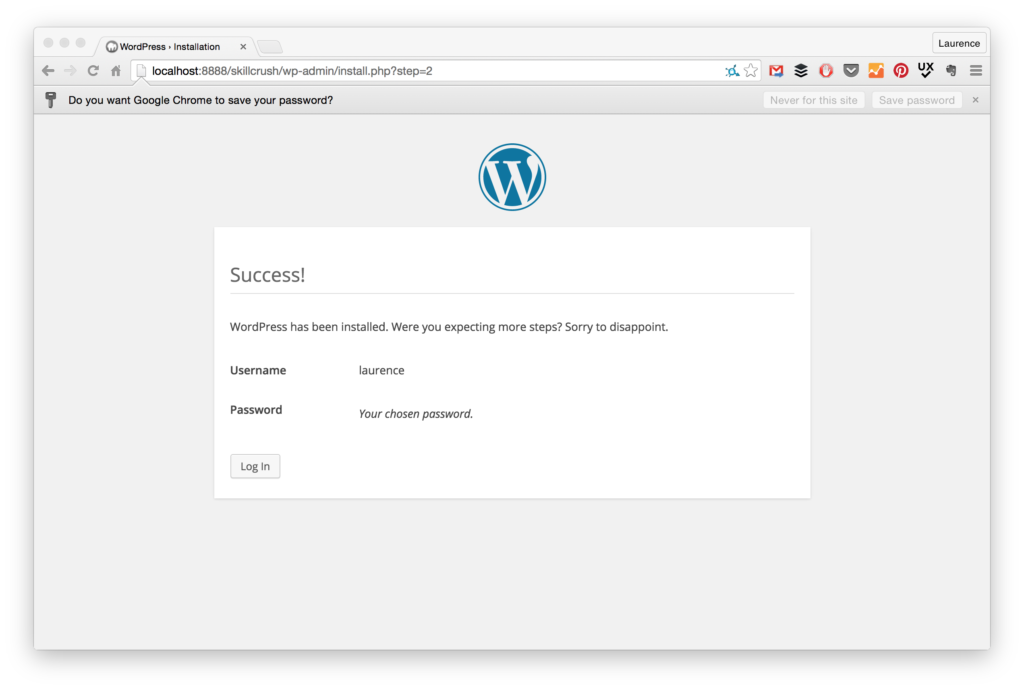


 php в вашем браузере и следуйте указаниям.
php в вашем браузере и следуйте указаниям.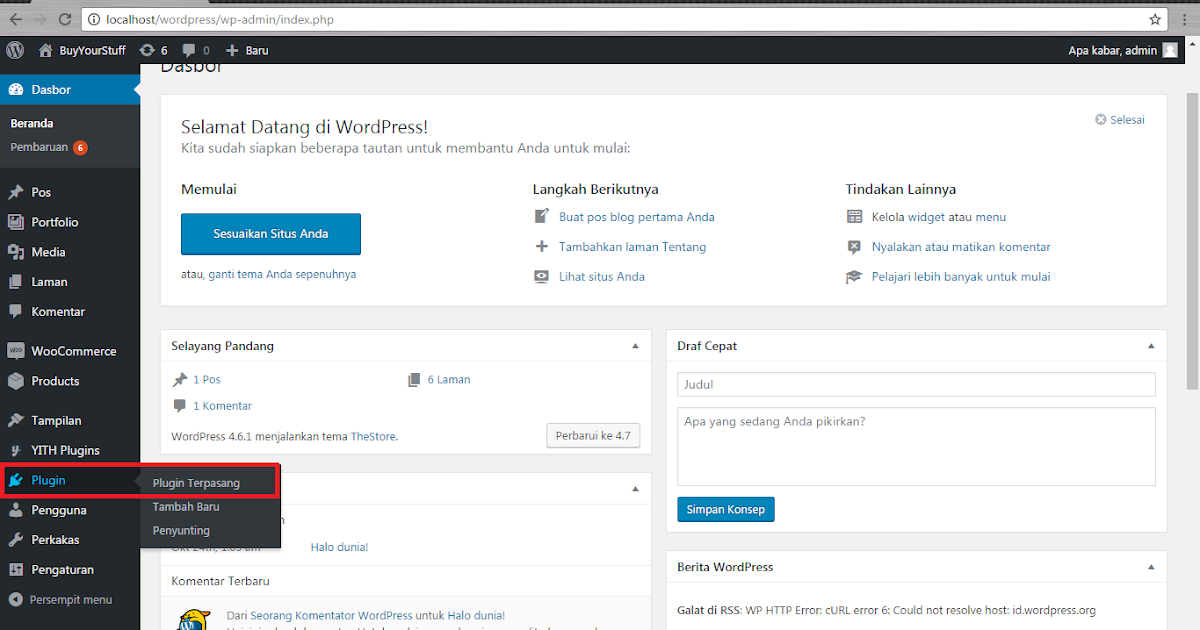
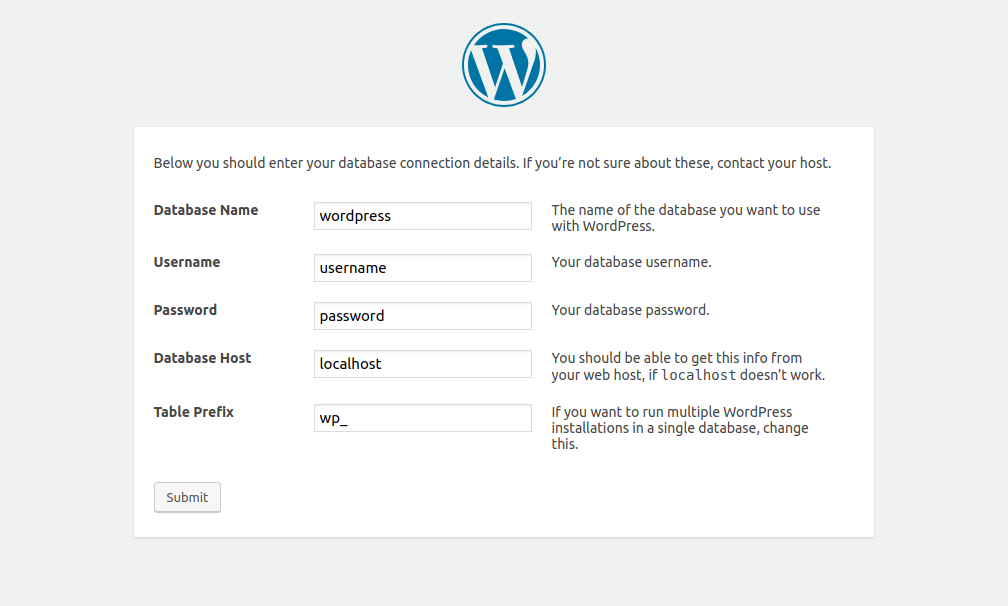 Страница по ссылке выше поможет вам попасть туда. (irc.freenode.net #wordpress)
Страница по ссылке выше поможет вам попасть туда. (irc.freenode.net #wordpress)
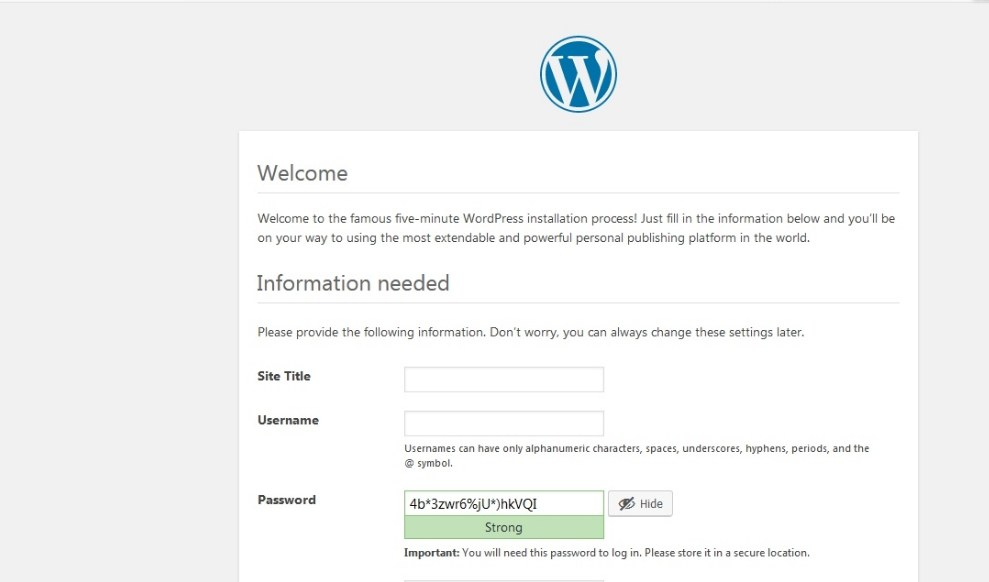 Это наиболее полный источник информации о WordPress.
Это наиболее полный источник информации о WordPress.

 Загрузите и распакуйте приложение WordPress
Загрузите и распакуйте приложение WordPress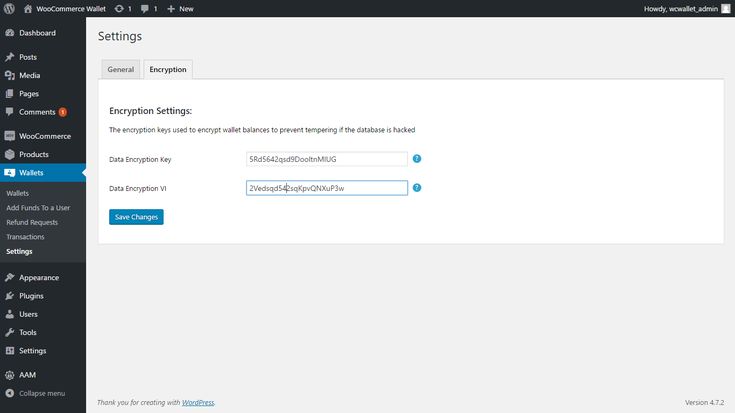

 Вы можете загрузить его приложение и создавать свои веб-сайты и блоги, не тратя ни копейки. Тем не менее, вам необходимо разместить WordPress либо в вашей собственной системе, либо через третью сторону. Если вы нанимаете третью сторону для размещения WordPress, вам необходимо оплатить их серверные сборы и плату за безопасность.
Вы можете загрузить его приложение и создавать свои веб-сайты и блоги, не тратя ни копейки. Тем не менее, вам необходимо разместить WordPress либо в вашей собственной системе, либо через третью сторону. Если вы нанимаете третью сторону для размещения WordPress, вам необходимо оплатить их серверные сборы и плату за безопасность. Темы играют ключевую роль в том, чтобы сделать ваш сайт привлекательным. Внешний вид вашего веб-сайта, стиль, структура и все части, которые нравятся вашей аудитории, в зависимости от темы, которую вы используете для веб-сайта. WordPress предлагает вам широкий спектр тем, демонстрирующих различные стили и макеты. Эти темы легко настроить без написания нового кода. Более того, некоторые темы в WordPress бесплатны, а остальные подпадают под категорию «Премиум». Премиум-темы созданы для профессионального использования и содержат дополнительные функции, такие как SEO, поддержка мобильного просмотра и т. д. Вы можете использовать премиальные темы по цене от 30 до 80 долларов в зависимости от ваших требований.
Темы играют ключевую роль в том, чтобы сделать ваш сайт привлекательным. Внешний вид вашего веб-сайта, стиль, структура и все части, которые нравятся вашей аудитории, в зависимости от темы, которую вы используете для веб-сайта. WordPress предлагает вам широкий спектр тем, демонстрирующих различные стили и макеты. Эти темы легко настроить без написания нового кода. Более того, некоторые темы в WordPress бесплатны, а остальные подпадают под категорию «Премиум». Премиум-темы созданы для профессионального использования и содержат дополнительные функции, такие как SEO, поддержка мобильного просмотра и т. д. Вы можете использовать премиальные темы по цене от 30 до 80 долларов в зависимости от ваших требований.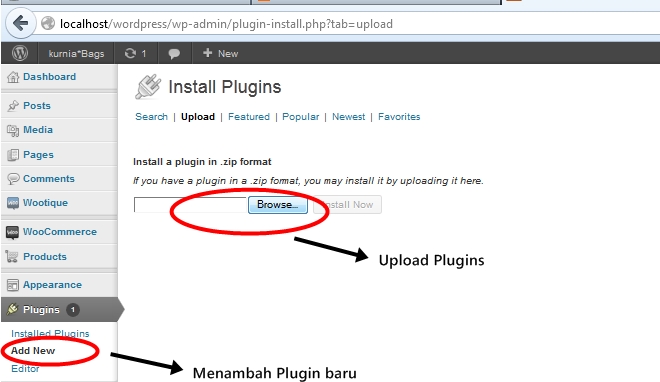 Кроме того, в Интернете доступно множество учебных пособий и видеороликов на YouTube, благодаря которым вы никогда не потеряете ресурсы или информацию.
Кроме того, в Интернете доступно множество учебных пособий и видеороликов на YouTube, благодаря которым вы никогда не потеряете ресурсы или информацию.